Содержание:
- Способ 1: Запуск автоматического средства устранения неполадок
- Способ 2: Перезапуск службы поиска
- Способ 3: Предоставление доступа к папке «Data»
- Способ 4: Удаление и перестроение индекса
- Способ 5: Отключение Кортаны
- Способ 6: Исправление Кортаны
- Способ 7: Создание нового файла «UsrClass.Dat»
- Способ 8: Создание нового пользователя
- Вопросы и ответы: 10
Приведенные ниже инструкции подойдут для всех относительно актуальных версий Windows, но будут рассмотрены на примере 10, а вам необходимо учитывать только особенности интерфейса. Перед началом выполнения рекомендаций перезагрузите компьютер, поскольку этот процесс может обновить один из файлов и проблема с поиском в ОС решится сама собой.
Способ 1: Запуск автоматического средства устранения неполадок
Известно, что в Windows есть перечень автоматических средств устранения различных неполадок, одно из которых как раз и связано с поиском и может пригодиться при решении ошибки с сообщением «Неправильные разрешения для каталогов службы поиска Windows». Для его запуска осуществите следующие действия:
- Откройте «Пуск» и вызовите «Параметры» (в Windows 7 нужно выбрать «Панель управления» — «Устранение неполадок»).
- Перейдите в раздел «Обновление и безопасность».
- На панели слева вас интересует пункт «Устранение неполадок».
- Внизу нажмите по ссылке «Дополнительные средства устранения неполадок».
- В списке отыщите вариант «Поиск и индексирование». Нажмите по нему и еще раз кликните по кнопке, отвечающей за запуск средства.
- Подождите несколько секунд и выберите подходящие варианты вашей проблемы, то есть в каких ситуациях не удается выполнить поиск.
- После перехода к следующему шагу начнется процесс поиска неполадок, затем на экране отобразятся результаты и советы. Если можно реализовать какое-то исправление, сделайте это, следуя подсказкам на экране.
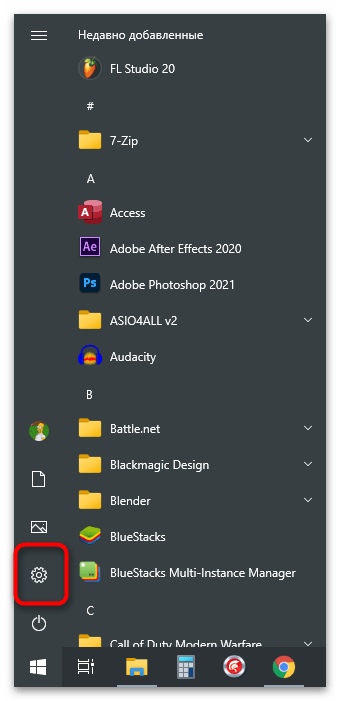
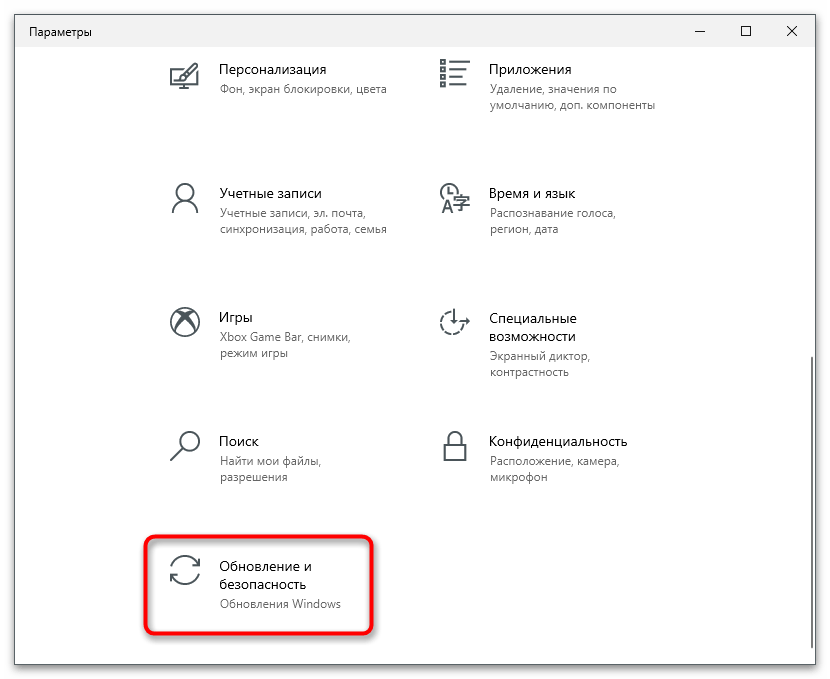
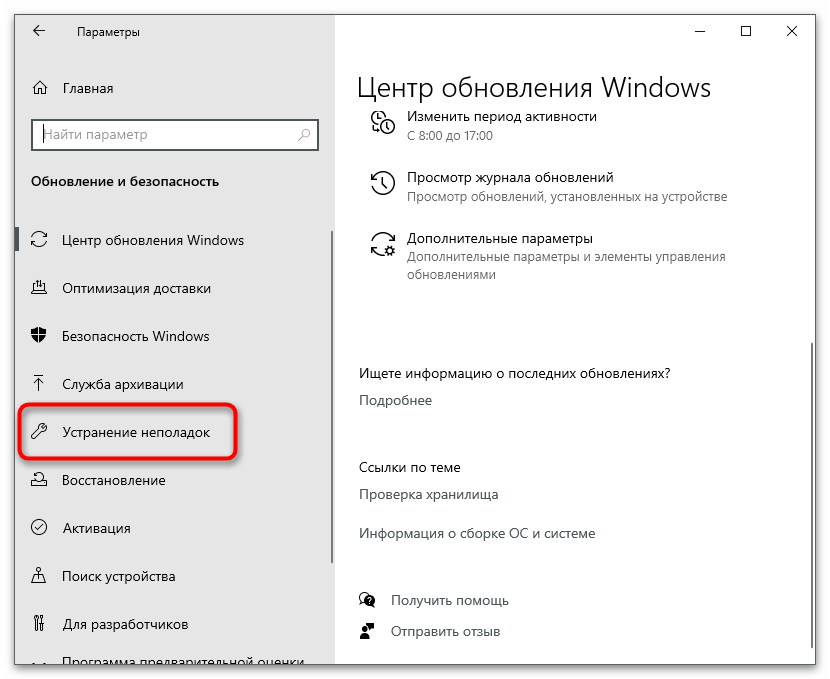
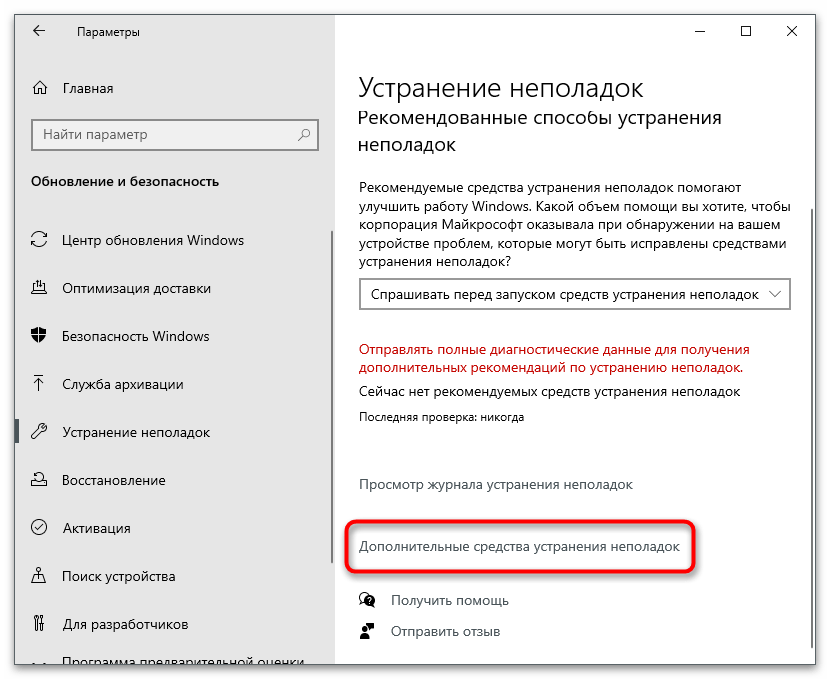
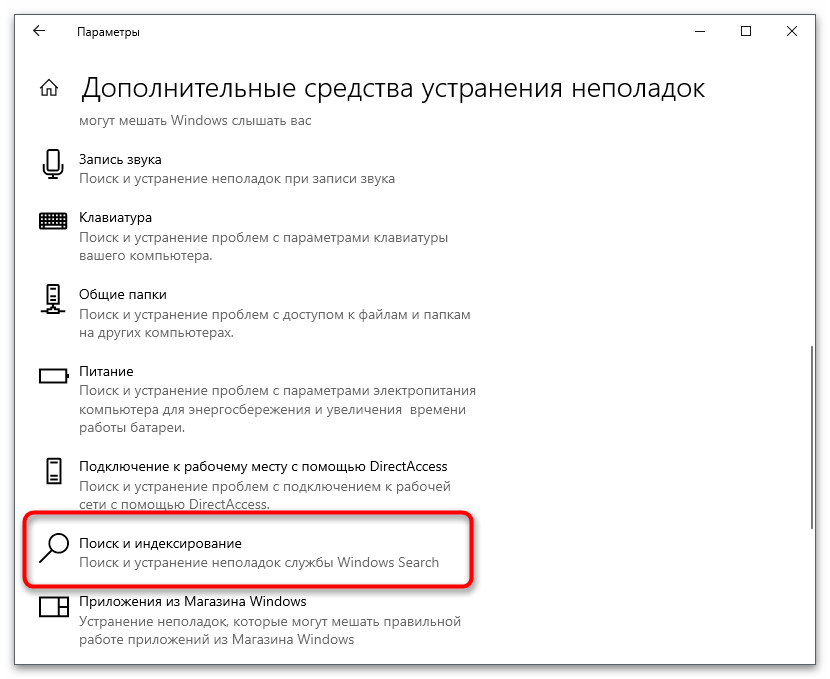
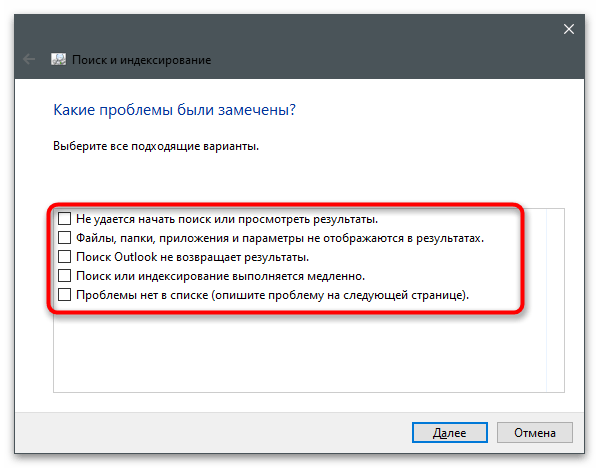
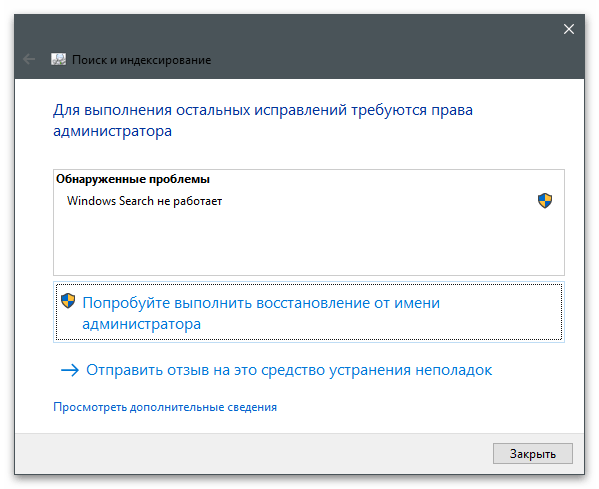
Способ 2: Перезапуск службы поиска
Иногда проблема кроется в некорректно работающей службе поиска, которая не может обновить пользовательский файл или возникают ошибки с попыткой обратиться к другим системным объектам. Тогда поможет банальная перезагрузка службы, выполняющаяся пользователем вручную.
- Откройте «Пуск» и через поиск вызовите приложение «Службы».
- В новом окне вас интересует служба с именем «Windows Search», по которой нужно нажать правой кнопкой мыши.
- Из контекстного меню выберите пункт «Перезапустить».
- Дождитесь перезапуска и появления на экране соответствующего уведомления, после чего проверьте работоспособность поиска и индексирования.
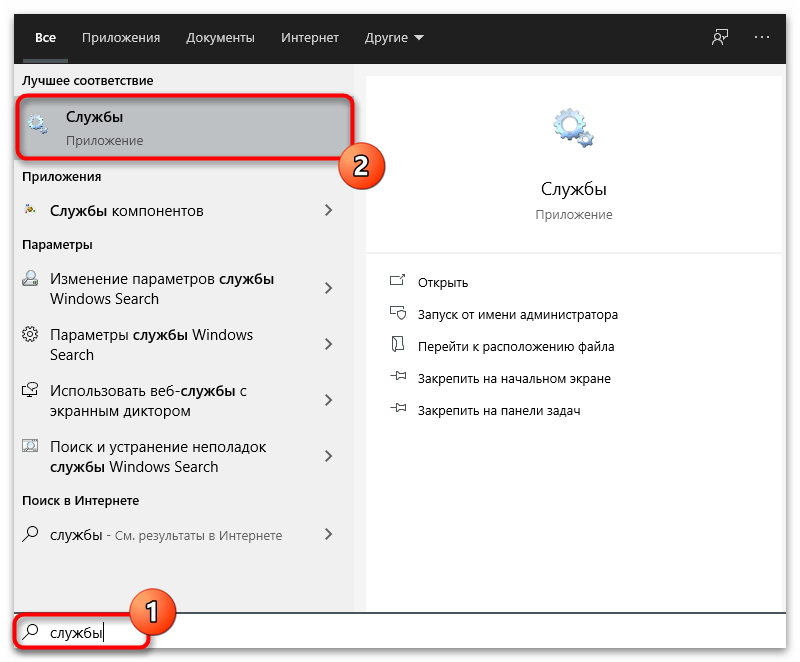
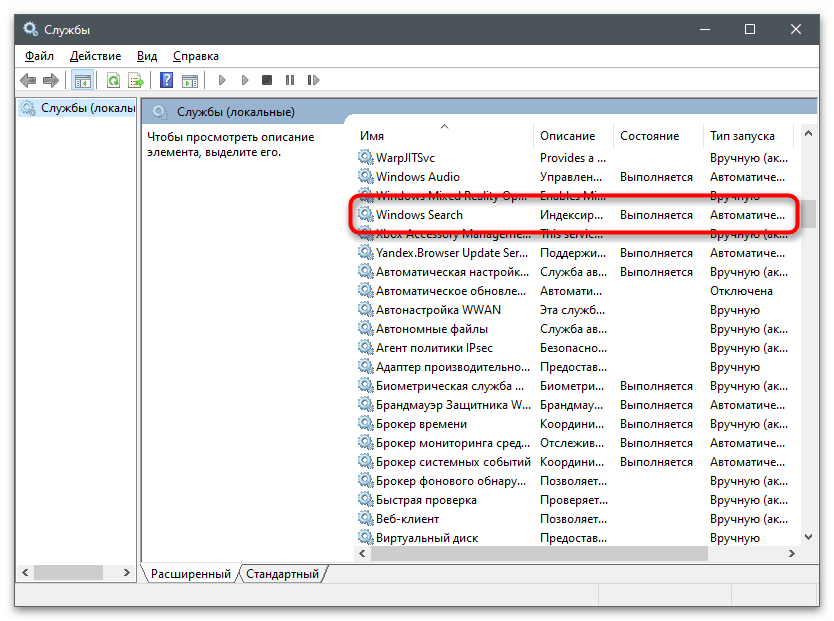
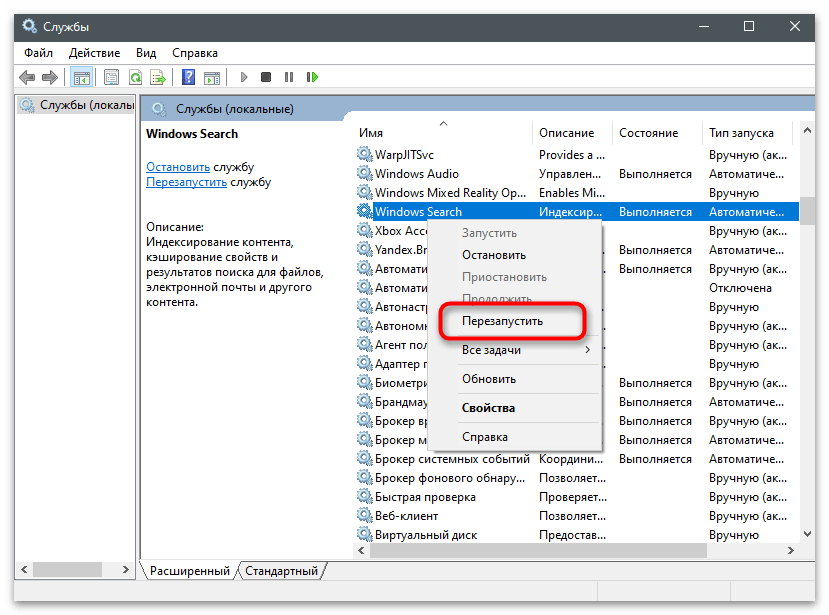
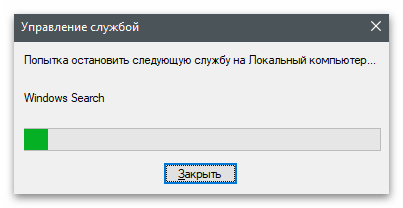
Способ 3: Предоставление доступа к папке «Data»
Папка «Data», находящаяся в системном каталоге службы поиска Windows, отвечает за индексацию и выполнение самого процесса нахождения различных файлов. Если по каким-то причинам администратор имеет к ней неполный доступ, могут возникнуть проблемы, включая и рассматриваемую. Мы рекомендуем проверить доступ и по необходимости изменить настройки.
- Для начала обеспечьте отображение скрытых файлов и папок так, как это показано в тематической инструкции по ссылке ниже.
Подробнее: Отображение скрытых папок в Windows
- Перейдите по пути
C:\ProgramData\Microsoft\Searchи отыщите там папку с названием «Data». - Кликните по ней правой кнопкой мыши и из контекстного меню выберите пункт «Свойства».
- Переключитесь на вкладку «Безопасность».
- Для отображения окна с особыми разрешениями щелкните по «Дополнительно».
- Дважды нажмите по субъекту «Администраторы» для показа текущих прав.
- Если галочка возле пункта «Полный доступ» отсутствует, установите ее и примените изменения.
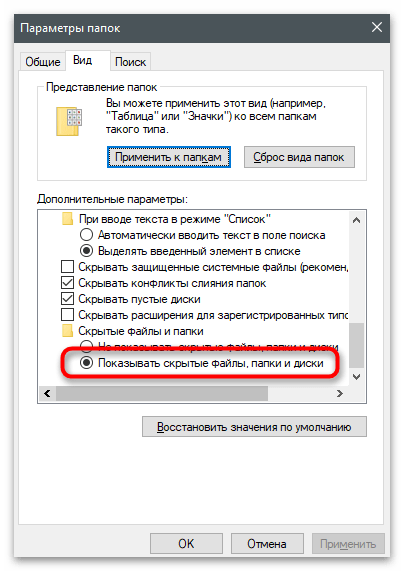
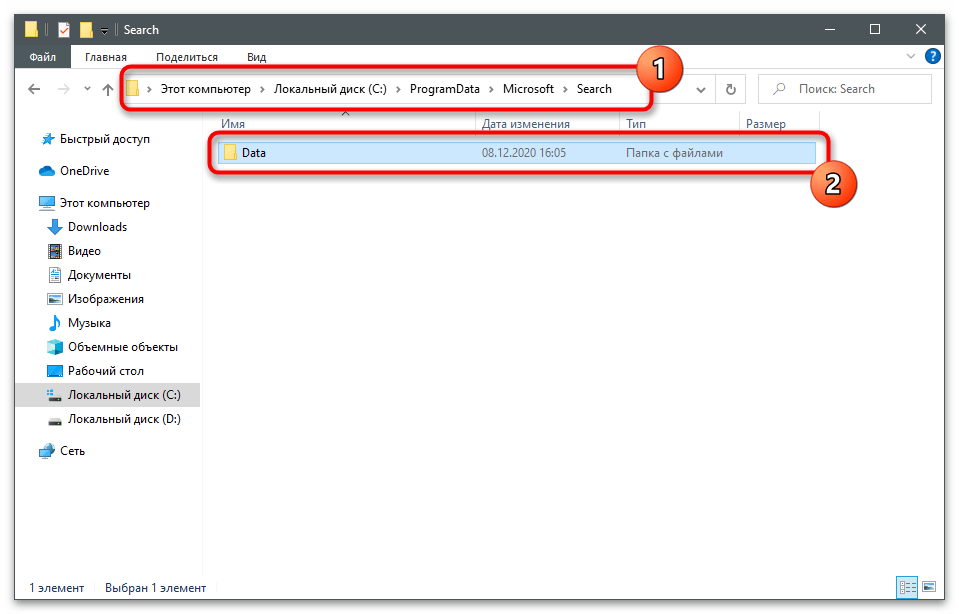
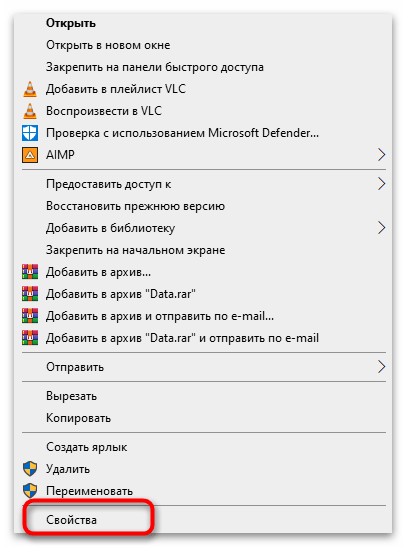
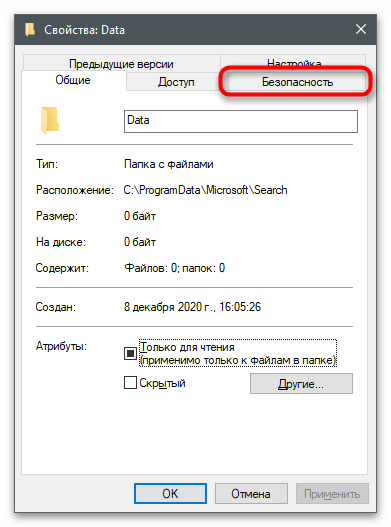
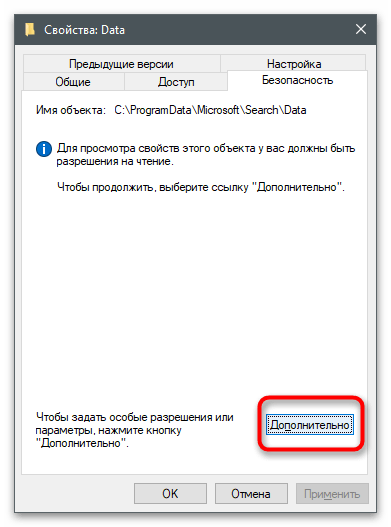
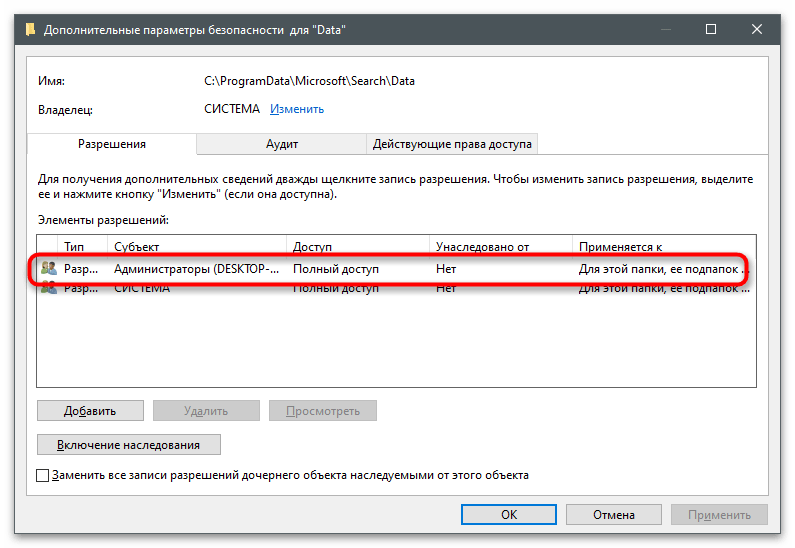
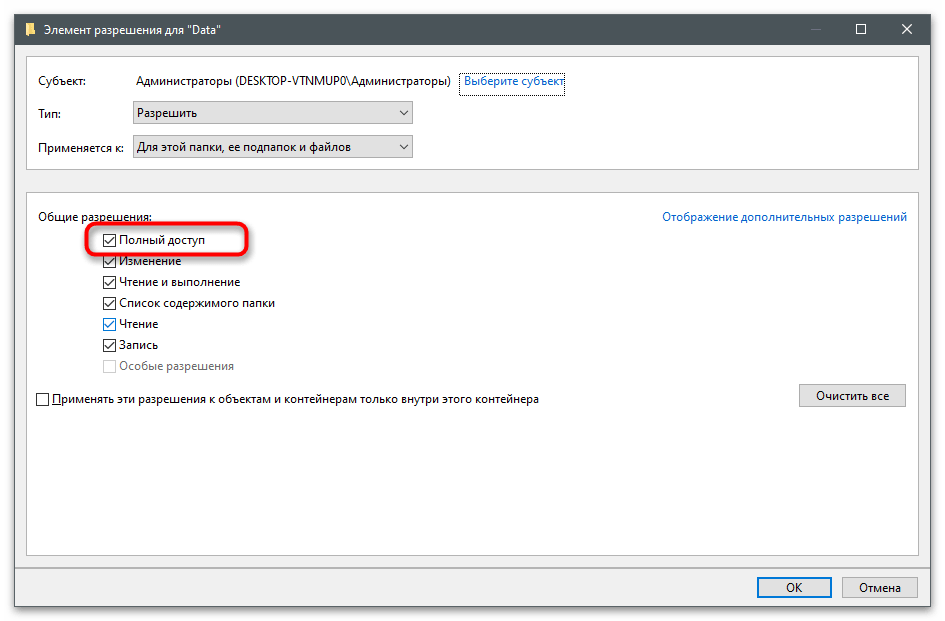
Способ 4: Удаление и перестроение индекса
В Windows есть еще одна встроенная функция, позволяющая решить различные проблемы с поиском и индексацией. Она отвечает за перестроение индекса — весь процесс выполняется автоматически после запуска пользователем. Для нахождения необходимой кнопки ознакомьтесь со следующими действиями.
- Откройте «Пуск» и перейдите в «Панель управления».
- Среди списка значков найдите «Параметры индексирования» и нажмите по нему.
- Щелкните по «Дополнительно».
- В блоке «Устранение неполадок» вы увидите кнопку «Перестроить», по которой и следует кликнуть.
- При отображении уведомления ознакомьтесь с его содержимым и подтвердите действие.
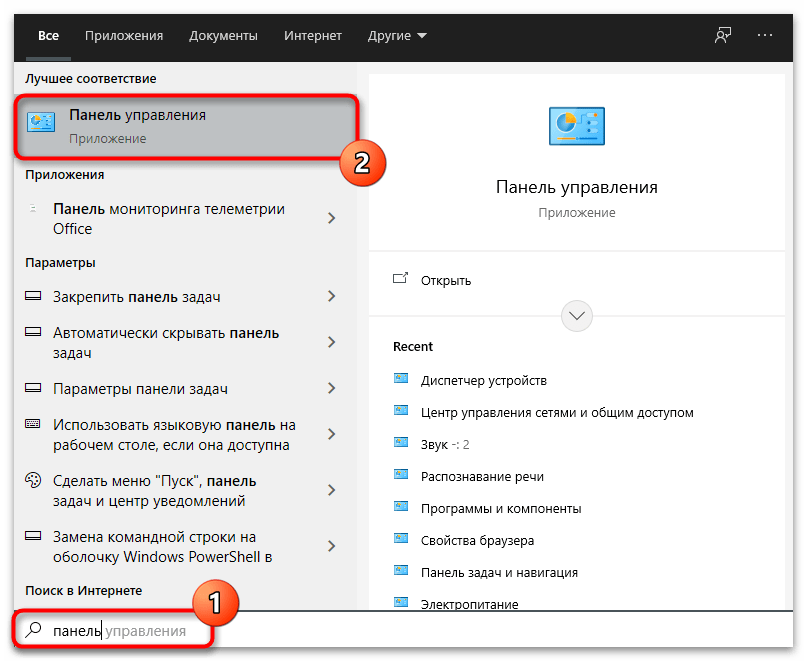
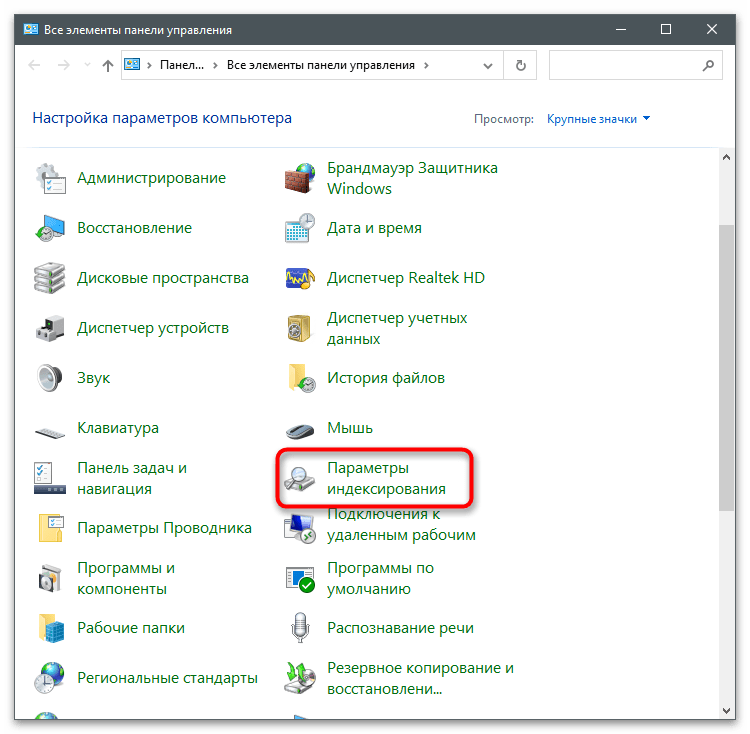
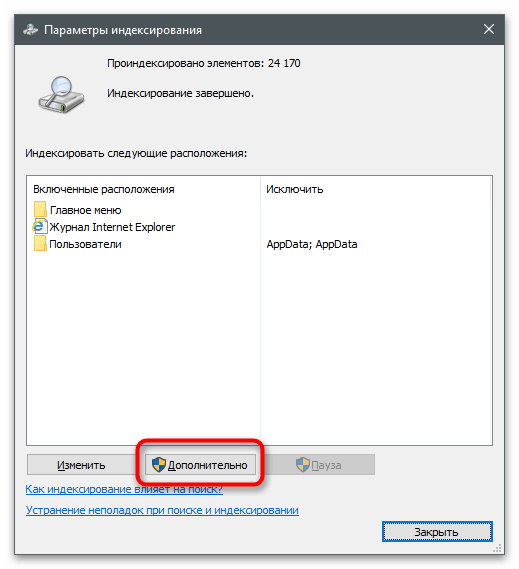
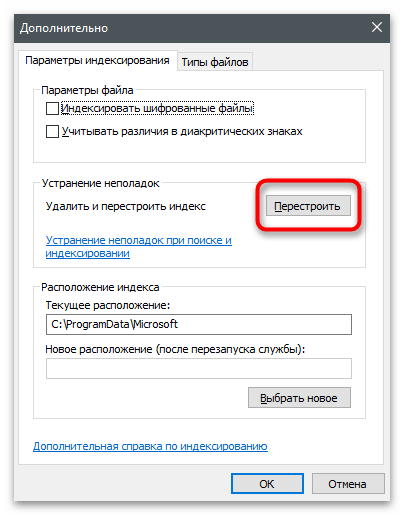
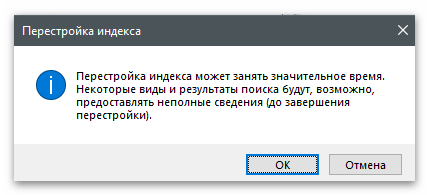
Способ 5: Отключение Кортаны
Сейчас Кортана в Windows 10 не поддерживает русский язык, поэтому русскоговорящие пользователи ее практически не применяют. Если у вас все еще включена эта функция, она может стать причиной появления ошибки «Неправильные разрешения для каталогов службы поиска Windows», поэтому правильным решением станет отключение Кортаны, о чем рассказано в другой статье на нашем сайте.
Подробнее: Как отключить Кортану в Windows 10
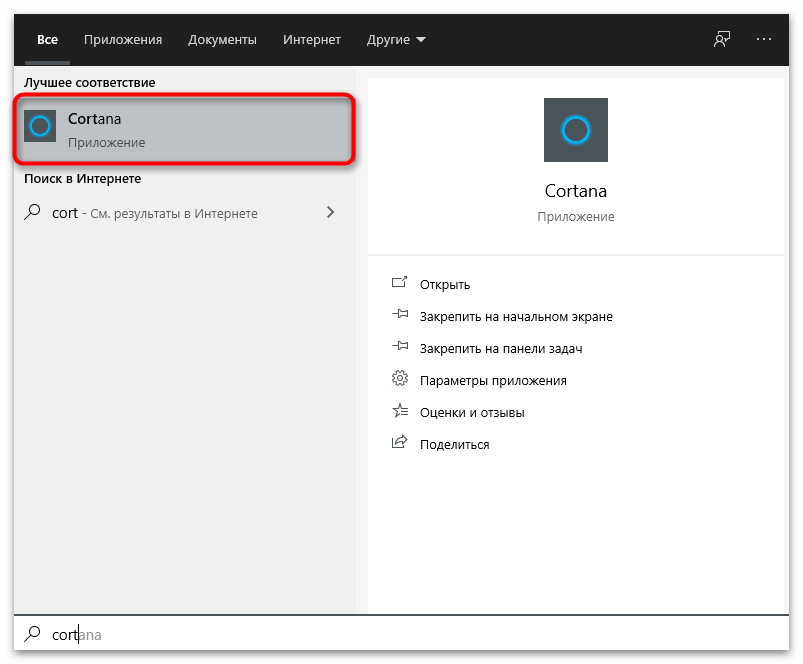
Способ 6: Исправление Кортаны
Если вы все-таки используете Кортану и вариант с ее отключением не подходит, попробуйте восстановить ее, используя специальную команду в PowerShell. Никаких сложностей в реализации этого способа нет, с чем вы можете убедиться далее.
- Щелкните по кнопке «Пуск» и из выпадающего меню выберите пункт «Windows PowerShell (администратор)».
- Введите в консоли команду
Get-AppXPackage -AllUsers | Foreach {Add-AppxPackage -DisableDevelopmentMode -Register “$($_.InstallLocation)AppXManifest.xml”}и нажмите Enter для ее подтверждения. - Появится новая строка ввода без каких-либо обозначений, что означает успешное выполнение команды.
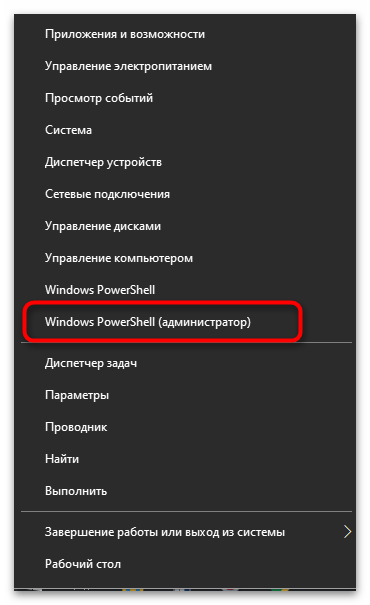
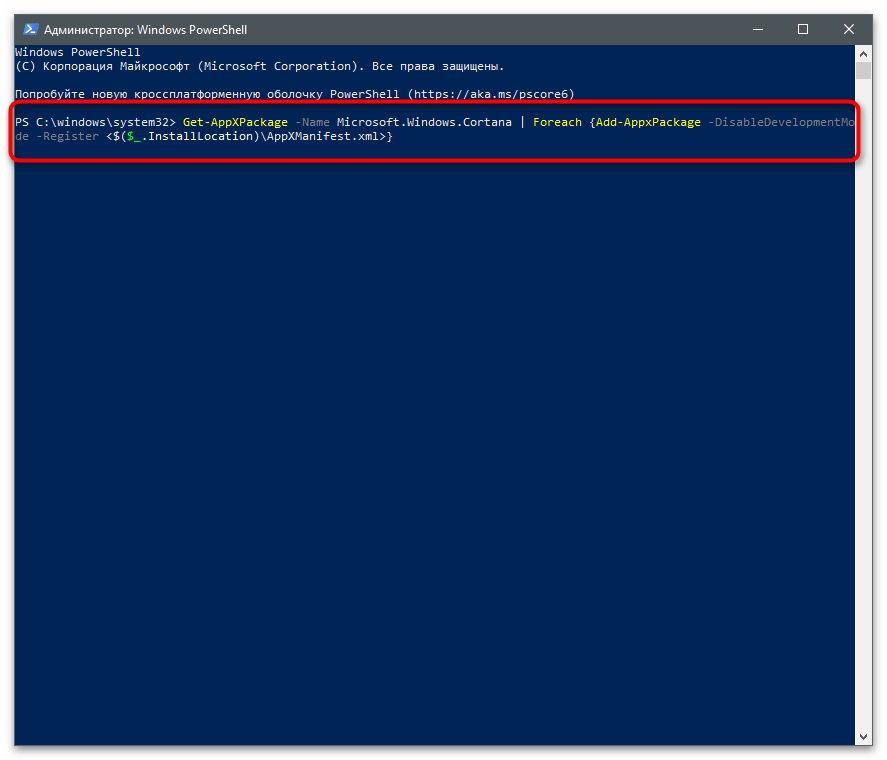
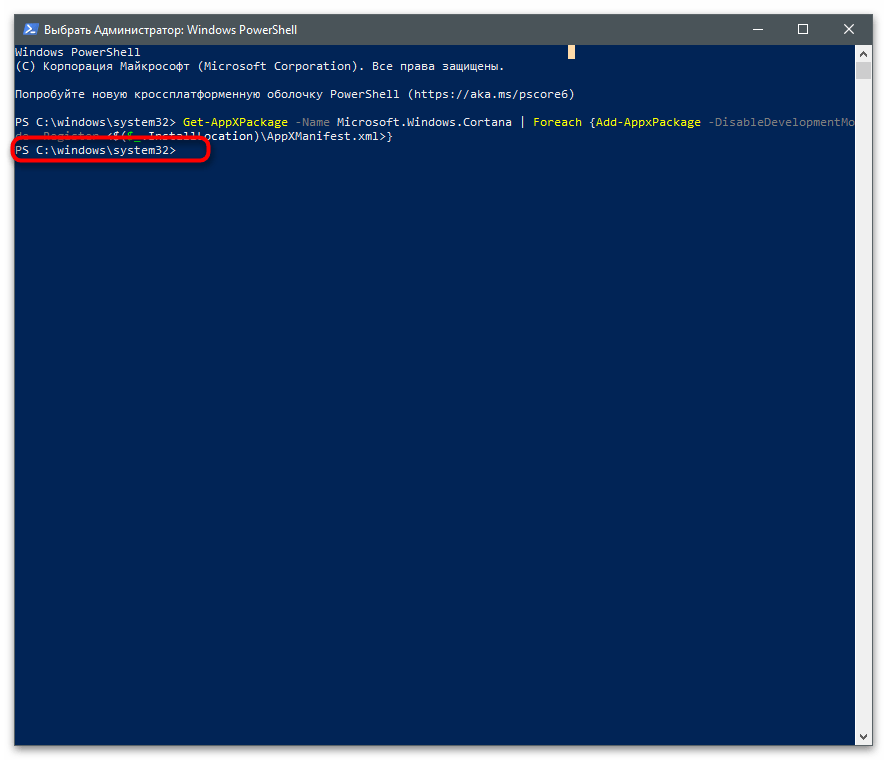
Способ 7: Создание нового файла «UsrClass.Dat»
В Виндовс есть пользовательский файл с названием «UsrClass.Dat», тесно связанный с поиском и индексацией. В нем могут содержаться ошибки, мешающие корректному поиску, но сам по себе файл вряд ли обновится, поэтому следует заставить операционную систему создать его заново. При этом нужно не забыть про безопасность, чтобы в случае чего не нарушить работоспособность ОС.
- Откройте «Проводник» и перейдите по пути
C:\Users\ИМЯ ПОЛЬЗОВАТЕЛЯ\AppData\Local\Microsoft\Windows. - Отыщите файл «UsrClass.Dat» и щелкните по нему правой кнопкой мыши.
- Из появившегося контекстного меню выберите пункт «Переименовать» и измените формат файла на «.old», после чего перезагрузите ПК.
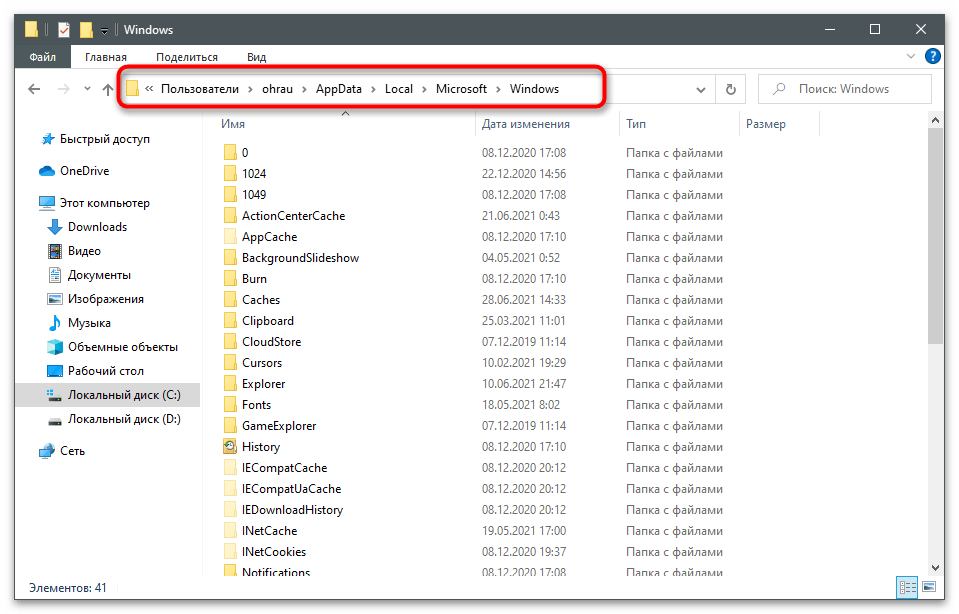
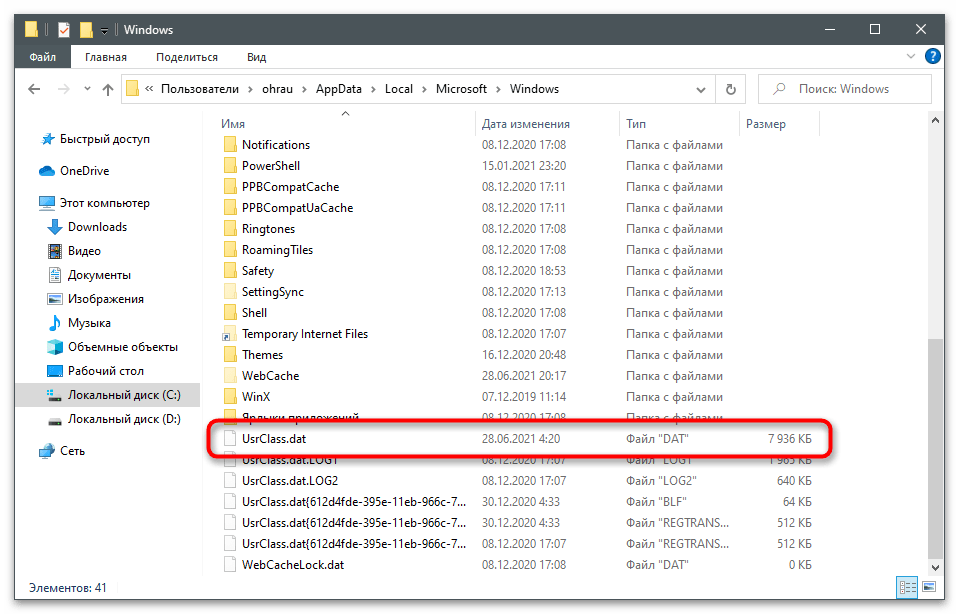
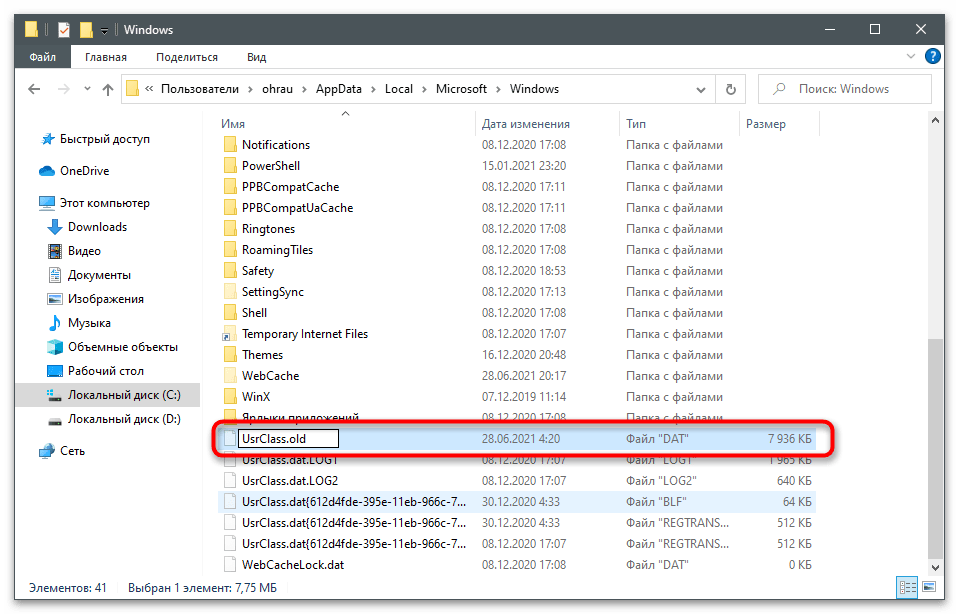
Способ 8: Создание нового пользователя
Завершим статью методом, который стоит выполнять только в том случае, если ни один из предыдущих не принес должного результата. Его суть заключается в создании нового пользователя в Windows, для которого автоматически определяются определенные права и уровни доступа, влияющие на поиск и индексацию. Если вы решили воспользоваться этим советом, перейдите по следующей ссылке, чтобы получить тематические инструкции.
Подробнее: Создание новых локальных пользователей в Windows
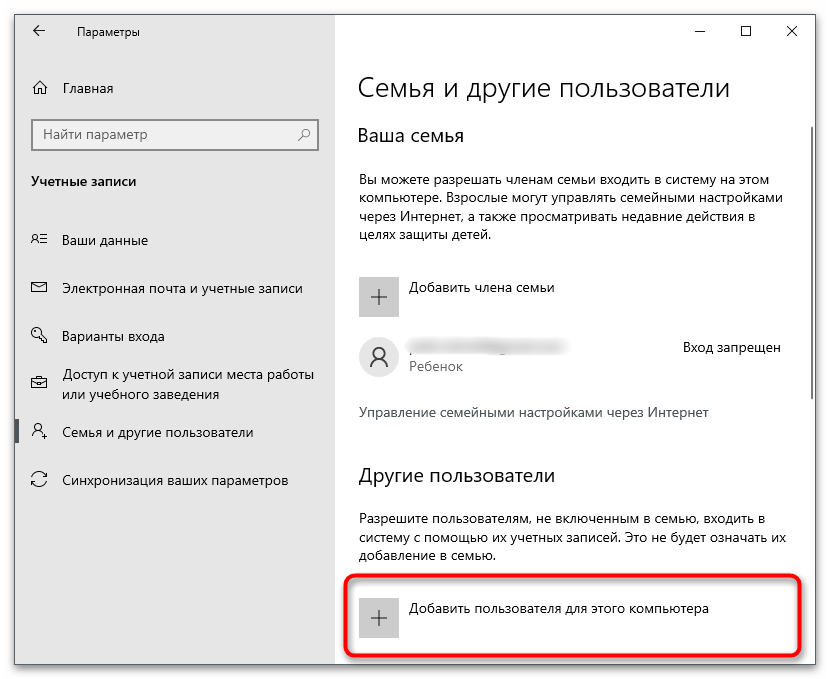
 Наш Telegram каналТолько полезная информация
Наш Telegram каналТолько полезная информация
 Проверка компьютера с Windows на ошибки
Проверка компьютера с Windows на ошибки
 Поиск по MAC-адресу
Поиск по MAC-адресу
 Восстановление клавиш и кнопок на ноутбуке
Восстановление клавиш и кнопок на ноутбуке
 Правильная установка Visual Studio на ПК
Правильная установка Visual Studio на ПК
 Исправление проблемы с неработающей подсветкой клавиатуры на ноутбуке ASUS
Исправление проблемы с неработающей подсветкой клавиатуры на ноутбуке ASUS
 Подключение интернета от Ростелеком на компьютере
Подключение интернета от Ростелеком на компьютере
 Правильное открытие блока питания от ноутбука
Правильное открытие блока питания от ноутбука
 Ошибка «Boot Device Not Found» на ноутбуках HP
Ошибка «Boot Device Not Found» на ноутбуках HP
 Восстановление заводских настроек на ноутбуке ASUS
Восстановление заводских настроек на ноутбуке ASUS
 Удаляем антивирус 360 total security с компьютера
Удаляем антивирус 360 total security с компьютера
 Решаем проблему с отсутствием роутера в системе
Решаем проблему с отсутствием роутера в системе
 Правильное заземление компьютера в доме или квартире
Правильное заземление компьютера в доме или квартире
 Поиск украденного ноутбука
Поиск украденного ноутбука
 Отмена последних действий на компьютере
Отмена последних действий на компьютере
 Узнаем, есть ли Bluetooth на ноутбуке
Узнаем, есть ли Bluetooth на ноутбуке
 Выполняем перезагрузку удаленного компьютера
Выполняем перезагрузку удаленного компьютера
 Выясняем название модели ноутбука ASUS
Выясняем название модели ноутбука ASUS
 Переустанавливаем Windows на ноутбуке
Переустанавливаем Windows на ноутбуке
 Решаем проблему с воспроизведением файлов в Windows Media Player
Решаем проблему с воспроизведением файлов в Windows Media Player
 Как очистить папку Temp в Windows 10
Как очистить папку Temp в Windows 10 lumpics.ru
lumpics.ru
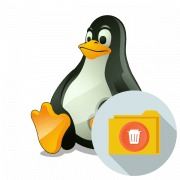

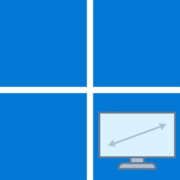

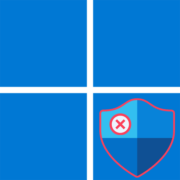



Не могу переименовать файл UsrClass.Dat! Пишет нельзя потому что он выполняется в System, как его закрыть?
2 способ гениально: если не работает поиск, поищите через ПОИСК службы…
не работает поиск в папках. если не работает поиск рядом с иконкой windows это уже другая проблема
ничего не помогло
Здравствуйте, Аноним. В рамках данной статьи описано целых 8 разных методов, которые должны помочь справиться с проблемой. Вы точно проверили их все или пропустили те, которые показались сложными? Обязательно выполните все рекомендации перед тем как писать, что ничего не помогло. Еще мы не гарантируем 100% результат исправлений в пиратских сборках Windows, которые были скачаны с торрентов, что тоже необходимо учитывать. В таких ситуациях мы рекомендуем переходить на лицензионные версии операционных систем, чтобы избежать таких проблем, характерных именно для пиратских репаков.
Описано восемь, но нужен девятый) После удаления каталога с поисковым индексом msdt ругается на «неправильные разрешения для каталогов службы поиска». Служба работает, но апплет параметров индексирования не открывается. Разрешения на папку администраторам, да и вообще всем, даны полные.
Здравствуйте. У меня лицензия но не помогло ничего
На новом пользователе работает , как быть дальше?
что делать в такой ситуации- пишет, что отсутствует элемент. как восстановить?
Windows Search не перезапускается как быть ?